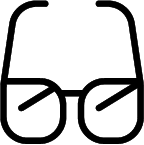Cách Thiết Lập HDR Trên Nintendo Switch 2 Để Hình Ảnh Đẹp Nhất

Nintendo Switch 2 là mẫu máy chơi game đầu tiên của Nintendo được trang bị hỗ trợ HDR (High Dynamic Range) – công nghệ giúp hiển thị màu sắc rực rỡ, độ tương phản sâu và hình ảnh sống động hơn. Tuy nhiên, việc thiết lập HDR trên Nintendo Switch 2 hiện tại đang khiến không ít người dùng bối rối. Bài viết này sẽ hướng dẫn bạn cách hiệu chỉnh HDR một cách tối ưu cho từng loại màn hình để tận hưởng trọn vẹn đồ họa sắc nét của Mario Kart World và các tựa game hỗ trợ HDR khác.
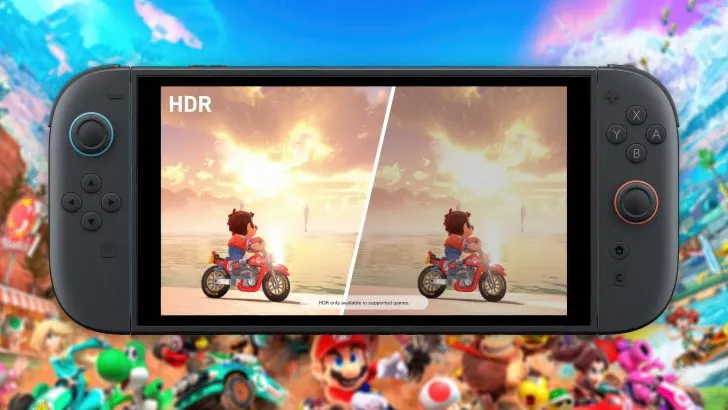
Vì sao cần thiết lập HDR đúng cách?
HDR giúp mở rộng dải sáng tối trong hình ảnh, làm nổi bật chi tiết ở cả vùng sáng và vùng tối. Tuy nhiên, nếu thiết lập sai, hình ảnh có thể bị “cháy sáng”, màu sắc lệch tông hoặc kém rực rỡ. Việc tối ưu HDR trên Switch 2 đòi hỏi hiểu đúng cách thức hệ thống hoạt động và tương thích với màn hình của bạn.
Vấn đề lớn với cài đặt HDR trên Switch 2
Cài đặt hệ thống HDR của Switch 2 hiện khá khó hiểu. Không giống các thiết bị khác, phần menu thiết lập của máy không giải thích rõ ràng thông số đang thay đổi là gì. Nintendo sử dụng biểu tượng “mặt trời” để kiểm tra độ sáng, nhưng nếu màn hình không hỗ trợ HGIG (HDR Gaming Interest Group) – một chuẩn ánh xạ tông động – thì test pattern này hoạt động không chính xác.
Khi bạn tăng hoặc giảm một nấc trong thiết lập, Switch 2 sẽ điều chỉnh một giá trị nit ngầm trong hệ thống. Từ đó, hệ thống tính toán “giá trị trắng chuẩn” (paper white), vốn nên nằm trong khoảng 200–250 nit để đảm bảo hiển thị HDR chính xác. Tuy nhiên, menu không cho bạn biết đang ở mức nào, khiến việc thiết lập như chơi trò đoán mò – đặc biệt nếu màn hình của bạn không hỗ trợ HGIG.

Giải pháp: Dựa vào hướng dẫn chuẩn từ chuyên gia
Trang HDTVTest – chuyên đánh giá TV cao cấp – đã công bố hướng dẫn chi tiết để thiết lập HDR trên Nintendo Switch 2 tương thích với từng dòng màn hình phổ biến:
- TV LG OLED (hỗ trợ HGIG): Dễ thiết lập, chỉ cần bật chế độ Game HDR và chọn mức sáng khoảng 210–250 nit trong Switch 2 là đạt chuẩn.
- Samsung OLED: Bật Game HDR và tắt Dynamic Tone Mapping. Sử dụng test pattern của Switch 2 để điều chỉnh đúng vùng sáng trắng.
- Màn hình OLED không hỗ trợ HGIG: Bạn phải điều chỉnh thủ công và so sánh trực tiếp hình ảnh hiển thị. Dù khó, nhưng vẫn đạt chất lượng cao nếu kiên nhẫn.
Các bước thiết lập HDR trên Nintendo Switch 2
1. Kết nối Dock của Switch 2 với TV hoặc màn hình hỗ trợ HDR
Chỉ khi chơi qua Dock, Switch 2 mới xuất hình HDR qua cổng HDMI. Màn hình cầm tay của máy không hỗ trợ HDR thật sự, nên cần sử dụng màn hình ngoài.
2. Truy cập cài đặt hệ thống
Vào System Settings > TV Settings > HDR Brightness. Tại đây, bạn sẽ thấy các nấc điều chỉnh không có giá trị cụ thể (chỉ tăng/giảm bằng nút + hoặc -).
3. Tùy chỉnh mức sáng phù hợp
- Đối với màn hình HGIG: Tăng dần đến khi biểu tượng “mặt trời” trong test pattern có trung tâm màu trắng vừa đủ nổi bật nhưng không bị cháy viền.
- Đối với màn hình không HGIG: Bạn nên tham khảo mức đề xuất từ HDTVTest hoặc tự hiệu chỉnh theo cảm quan hình ảnh game.
4. Bật chế độ Game Mode trên TV
Chế độ Game Mode trên TV giúp giảm độ trễ đầu vào và đồng bộ màu sắc tốt hơn khi chơi game HDR. Đừng bỏ qua bước này!
5. Tắt HDR khi không cần thiết
Một số tựa game chưa hỗ trợ HDR đầy đủ. Trong trường hợp đó, hãy tắt HDR đi để hình ảnh không bị mờ hoặc mất cân bằng. Bạn có thể bật/tắt HDR nhanh chóng trong phần cài đặt của Switch 2.
Vì sao Mario Kart World có thể trông “kỳ lạ” nếu HDR sai?
Nếu bạn đang chơi Mario Kart World – tựa game bán kèm với gần 80% Switch 2 tại Mỹ – trên màn hình HDR mà thấy màu sắc nhạt, chi tiết mờ hoặc ánh sáng gắt, rất có thể bạn đã thiết lập HDR sai. Điều này không phản ánh chất lượng game mà chỉ là do máy chưa đồng bộ tốt với màn hình. Hãy thử chỉnh lại theo hướng dẫn trên và bạn sẽ thấy sự khác biệt rõ rệt.
Lưu ý thêm: không phải game nào cũng hỗ trợ HDR
Tuy HDR là điểm mới nổi bật trên Switch 2, nhưng không phải mọi tựa game đều được thiết kế để tận dụng công nghệ này. Vì vậy:
- Hãy kiểm tra xem game bạn đang chơi có hỗ trợ HDR không.
- Nếu không chắc chắn, tạm thời tắt HDR để tránh ảnh hưởng trải nghiệm hình ảnh.
Thiết lập HDR đúng – Trải nghiệm hình ảnh đỉnh cao
Cách thiết lập HDR trên Nintendo Switch 2 hiện vẫn chưa thực sự thân thiện với người dùng phổ thông. Tuy nhiên, với một chút thời gian hiệu chỉnh và hiểu đúng công nghệ, bạn có thể tận dụng tối đa màn hình HDR cao cấp để trải nghiệm game rực rỡ và sắc nét như chưa từng thấy trước đây trên hệ máy Nintendo.
Nếu bạn đang sở hữu một chiếc TV LG OLED, Samsung QLED hay màn hình chơi game hiện đại, đừng để các thiết lập mặc định làm “hạ cấp” trải nghiệm. Hãy hiệu chỉnh HDR đúng cách – và tận hưởng những hành trình rực rỡ nhất cùng Nintendo Switch 2.
TÌM KIẾM BÀI VIẾT
DANH MỤC BÀI VIẾT
- Tất tần tật về Nintendo Switch 2
- Hướng Dẫn Sử Dụng Nintendo Switch 2
- Hướng Dẫn Sử Dụng PS5
- Hướng Dẫn Sử Dụng PS4
- Hướng Dẫn Sử Dụng Nintendo Switch
- Hướng Dẫn Sử Dụng Xbox
- Hướng Dẫn Sử Dụng Steam Deck
- Hướng Dẫn Sử Dụng Asus Rog Ally
- Hướng Dẫn Sử Dụng Lenovo Legion Go
- Hướng Dẫn Khác
- Thông tin – Tin tức
- Đánh giá & Tư vấn Công nghệ
- Chương Trình Khuyến Mãi